Hvordan sette Reddit-bakgrunner som bakgrunn på PC og Android automatisk

Å angi Reddit-bakgrunnsbilder som bakgrunn vil ikke påvirke nytten av nettstedet, men vil hjelpe deg med opplevelsen mens du surfer.
En e-postklient er et dataprogram som leser og sender en e-post. Det er forskjellig fra en server. Med e-postklienten reiser alle e-postene dine over nettverket, og det lagres på serveren. Disse serverne kan tilhøre en internettleverandør som Comcast, e-postleverandørene som Gmail, eller til leverandørene av webhotell som GoDaddy.
Serveren er hovedstedet der en e-post samles inn og lagres til du ikke vil fjerne den.
En e-postklient lar brukere organisere e-post med mapper, etiketter eller begge deler. En integrert søkemotor gjør det mulig å finne meldinger etter detaljer som avsendere, emner, tidspunkt for mottak og innhold.
I tillegg til e-posttekst, håndterer e-postklienter også vedlegg, slik at du kan sende og motta datafiler (som bilder, dokumenter eller regneark) via e-post.
En e-postklient må koble seg til nettverket slik at den kan sende og motta e-post, og den er konfigurert for å få tilgang til e-postserveren til leverandøren din. Når du har lastet ned e-posten fra serveren til leverandøren din til datamaskinen din, kan du bruke programmet til å lese og samhandle med e-postene dine, selv uten internettforbindelse.
Og e-postklienten gir deg mer robust funksjonalitet, men klienten må konfigureres riktig og på individuell enhet separat for å fungere med serveren til e-postleverandøren din.
MS Office 365 lar deg konfigurere ulike klienter som Apple Mail og Outlook også. Her kan du også bruke de opprinnelige e-postklientene eller en Outlook-applikasjon på dine Windows-, iPhone- eller Android-mobilenheter.
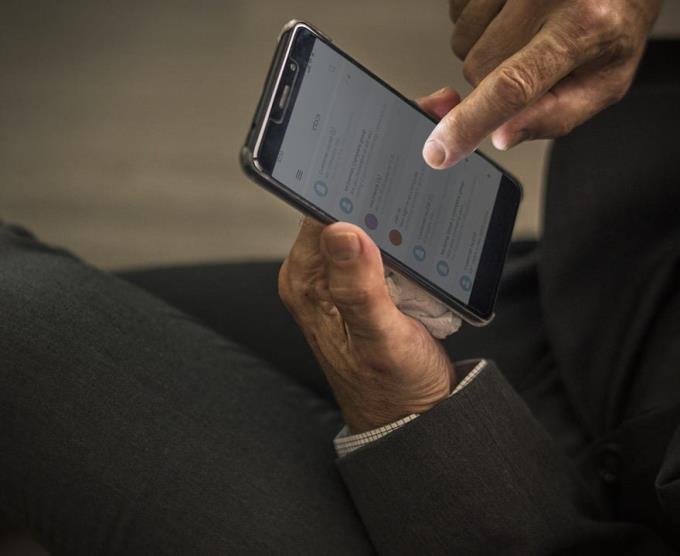
Dette programmet har en evne til å bruke en rekke protokoller som hjelper til med å sende og motta en e-post via server.
Meldingene lagres lokalt på din PC, vanligvis når POP-protokollen brukes til å laste ned e-postene fra serveren, eller mappene og e-postene synkroniseres med serveren, typisk når Exchange- og IMAP-protokollen brukes.
Med Exchange- og IMAP-protokollen kan e-postklientene få tilgang til den samme kontoen og se de samme mappene og e-postene. Alle handlingene synkroniseres automatisk.
E-postklienter bruker SMTP til å sende en e-post nesten utelukkende. Noen av e-posttjenestene tilbyr APIer til e-postklientene som lar dem få tilgang til e-post på serverne sine.
Historisk sett ble X.400 ansett som en av de viktige alternative protokollene for e-post som ble brukt på 1990-tallet. Det er vanskeligere å implementere sammenlignet med andre moderne protokoller som gjør det mulig for virksomheter og offentlige enheter å bruke for å beskytte data.
Desktop-e-postklienter er populære fordi de er flotte for å skrive, lese og motta e-poster. De er også et flott produktivitetsverktøy som lar brukere administrere e-postene sine med bare en liten innsats. De kan også tilpasses e-postbehovene til en bruker.
Du får også offline-støtte, noe som er flott for informasjon og e-postbehandling. Frakoblet tilgang er kun tilgjengelig for de opprinnelige e-postklientene.
Begge systemene har sine fordeler og ulemper, og det vil være opp til deg å avgjøre om du foretrekker det ene eller det andre. Hva du trenger vil avhenge av typen enhet du bruker, mengden data du sender, samt sikkerhetshensyn.
POP-fordeler:
– Økt cybersikkerhet
– Lokal lagring
– Mer kontroll
IMAP-fordeler:
– Mulig å lese e-post fra flere enheter
– Automatisk sikkerhetskopiering
– Ikke behov for lokal lagring
Hvis du planlegger å starte din e-postmarkedsføringskarriere, kan begge disse alternativene være levedyktige. Det kan være lurt å konsultere av Chad S. White og gå punkt for punkt før du endelig bestemmer deg.
Å angi Reddit-bakgrunnsbilder som bakgrunn vil ikke påvirke nytten av nettstedet, men vil hjelpe deg med opplevelsen mens du surfer.
Microsoft har annonsert at januar 2020 vil markere slutten på livet for Windows 7, noe som betyr at offisiell støtte for produktet ikke lenger vil fungere.
Det er et velkjent faktum at de fleste appene som eies av Facebook nå har en «Stories»-funksjon. Den er også til stede på WhatsApp i skjemaet "WhatsApp Status". Dessverre må de fleste brukere ty til å ta et skjermbilde.
Vi utforsker funksjonene til Office 365 eller Office 2019 og avgjør om det er det riktige kjøpet.
Med Windows 10 kan du umiddelbart få tilgang til programmene eller applikasjonene du trenger ved å feste dem til oppgavelinjen.
Windows 10 er det siste tilskuddet til Windows-familien, og det var målet til Microsoft da de utformet det oppdaterte operativsystemet for å gjøre det tryggere og sikrere.
Windows 10 kommer med mange nye funksjoner, men av dem alle er Cortana en av de beste. Du kan til og med bruke den til å slå av PC-en.
Hvis du er teknisk kunnskapsrik, kan du bruke disse instruksjonene for å installere One UI Beta på Galaxy Note 9, S9 og S9 Plus.
Animojis var en av de mest omtalte funksjonene til iPhone da Animojis ble lansert, men de har vært begrenset til kun iPhone X per nå. Det er imidlertid en måte å få noe som kan sammenlignes på Android-enheten din.
Å få oppgavene utført uten avbrudd er alltid tilfredsstillende. Konstante distraksjoner kan være frustrerende og irriterende. Det samme gjelder arbeid på skjermen. Gjentatte annonser som dukker opp er
Spesielt i arbeidssituasjoner bør du kjenne til viktige snarveier i Microsoft Outlook for å gjøre jobben din enklere og slik at du kan løse eventuelle oppgaver raskere.
I spillerens verden regnes Windows som en av de beste plattformene å bruke. Windows 10 får flere oppdateringer hvert år som forbedrer PC-spilling med spesiell programvareoptimalisering.
Det er generelt forstått at en av hovedforskjellene mellom en iPhone og en Android er at Android-telefoner ikke kan bruke iMessage. Grunnen til at folk antar iMessage er ikke et alternativ
Flere Android-brukere kan ha sin egen plass med sine egne apper og data på enhetene sine. Slik setter du opp alt.
Windows 10 er et Microsoft-operativsystem som ble lansert i 2015. Det er et av de vanlige operativsystemene til Microsoft. Windows 10-brukere mottar programvareoppdateringer fra tid til annen. Disse oppdateringene prøver å forbedre Windows 10s driftskapasitet, men den generelle fremtiden er ikke klar, og selv de som er kjent med Microsoft-produkter er ikke helt sikre på hva som ligger foran OS.
Akronymet NFC står for Near Field Communication. Som navnet antyder, muliggjør den kommunikasjon mellom kompatible enheter som er innenfor nært hold.
Hvis du er en Windows-bruker, kan du komme over den svarte pilen. Du kan se den svarte pilen i alle versjoner av Windows i Enhetsbehandling. Hva mener de?
Android Pie, også kjent som Android 9 Pie, er den nyeste versjonen av Android OS. Den ble først lansert i 2018 og oppdateringen er tilgjengelig for nesten alle nye Android-telefoner.
Android-telefoner bruker et av de beste og mest stabile operativsystemene som er tilgjengelige, men noen ganger kan dette operativsystemet forårsake problemer. Hvis du føler at det er noe galt, prøv å starte enheten på nytt i sikkermodus for å se om det løser problemet.
Vi undersøker om en oppgradering til Microsoft Office 2019 er verdt det med denne anmeldelsen av produktet.
Se vår Google Play Kjøpshistorikk ved å følge disse nybegynnervennlige trinnene for å holde apputgiftene dine under kontroll.
Ha det moro i Zoom-møtene dine med noen morsomme filtre du kan prøve. Legg til en glorie eller se ut som en enhjørning i Zoom-møtene dine med disse morsomme filtrene.
Lær hvordan du fremhever tekst med farge i Google Slides-appen med denne trinn-for-trinn-veiledningen for mobil og datamaskin.
Samsung Galaxy Z Fold 5, med sitt innovative foldbare design og banebrytende teknologi, tilbyr ulike måter å koble til en PC. Enten du ønsker
Du har kanskje ikke alltid tenkt over det, men en av de mest utbredte funksjonene på en smarttelefon er muligheten til å ta et skjermbilde. Over tid har metode for å ta skjermbilder utviklet seg av ulike grunner, enten ved tillegg eller fjerning av fysiske knapper eller innføring av nye programvarefunksjoner.
Se hvor enkelt det er å legge til en ny WhatsApp-kontakt ved hjelp av din tilpassede QR-kode for å spare tid og lagre kontakter som en proff.
Lær å forkorte tiden du bruker på PowerPoint-filer ved å lære disse viktige hurtigtastene for PowerPoint.
Bruk Gmail som en sikkerhetskopi for personlig eller profesjonell Outlook-e-post? Lær hvordan du eksporterer kontakter fra Outlook til Gmail for å sikkerhetskopiere kontakter.
Denne guiden viser deg hvordan du sletter bilder og videoer fra Facebook ved hjelp av PC, Android eller iOS-enhet.
For å slutte å se innlegg fra Facebook-grupper, gå til den gruppens side, og klikk på Flere alternativer. Velg deretter Følg ikke lenger gruppe.



























